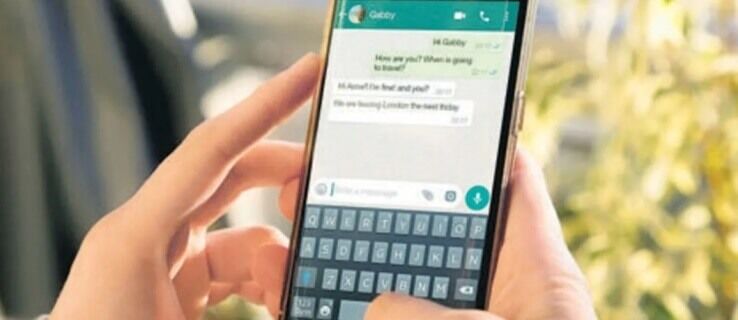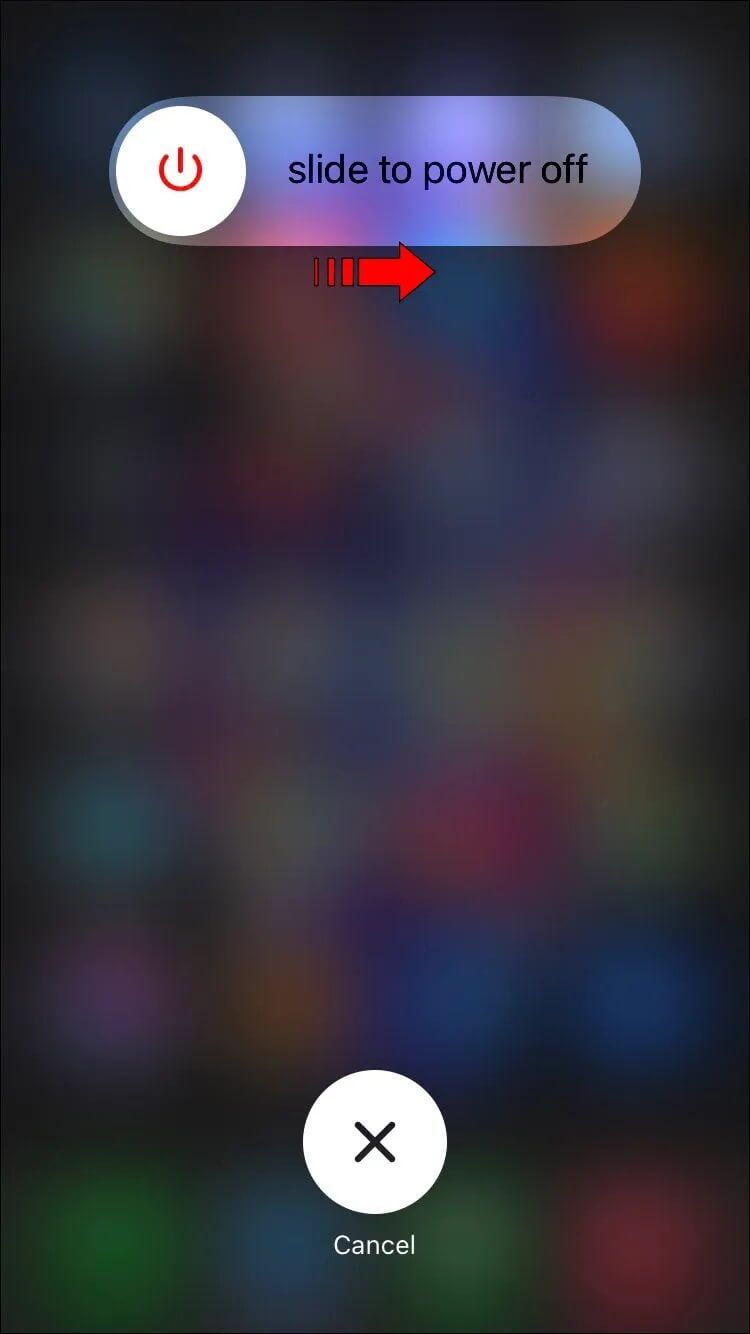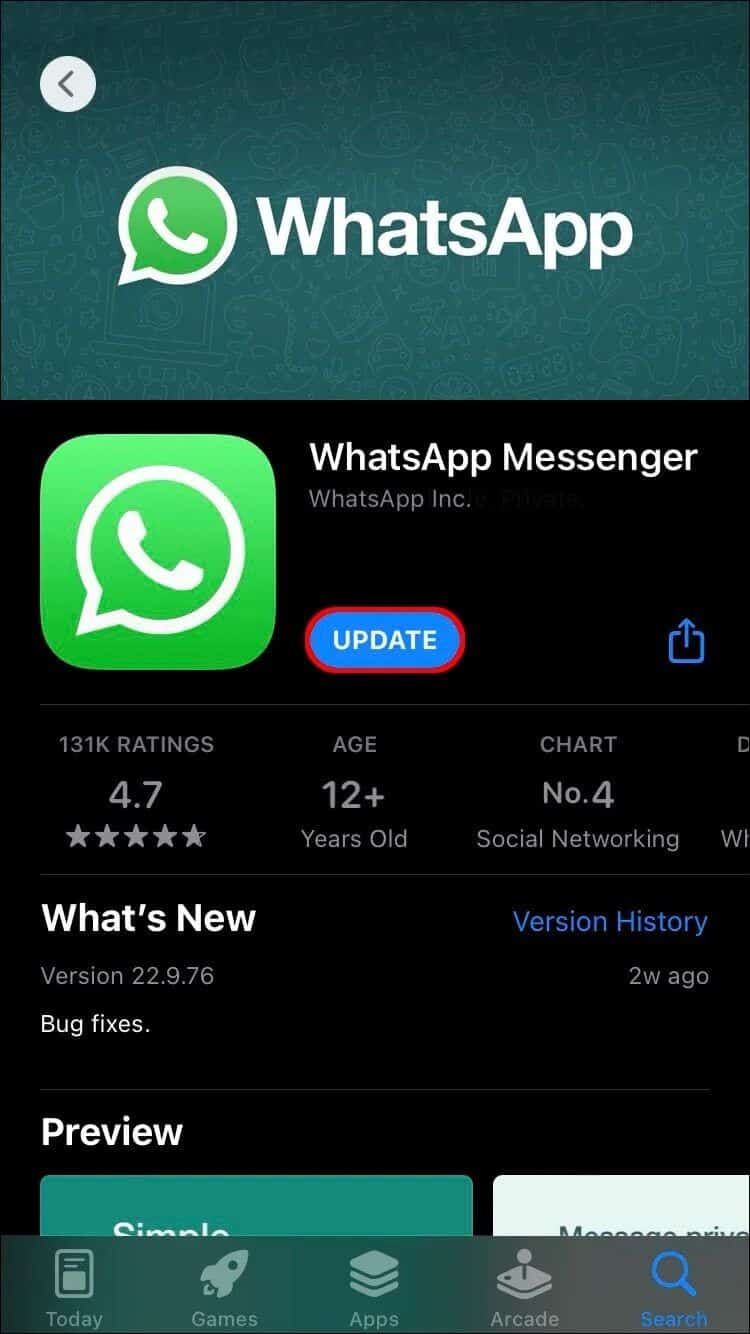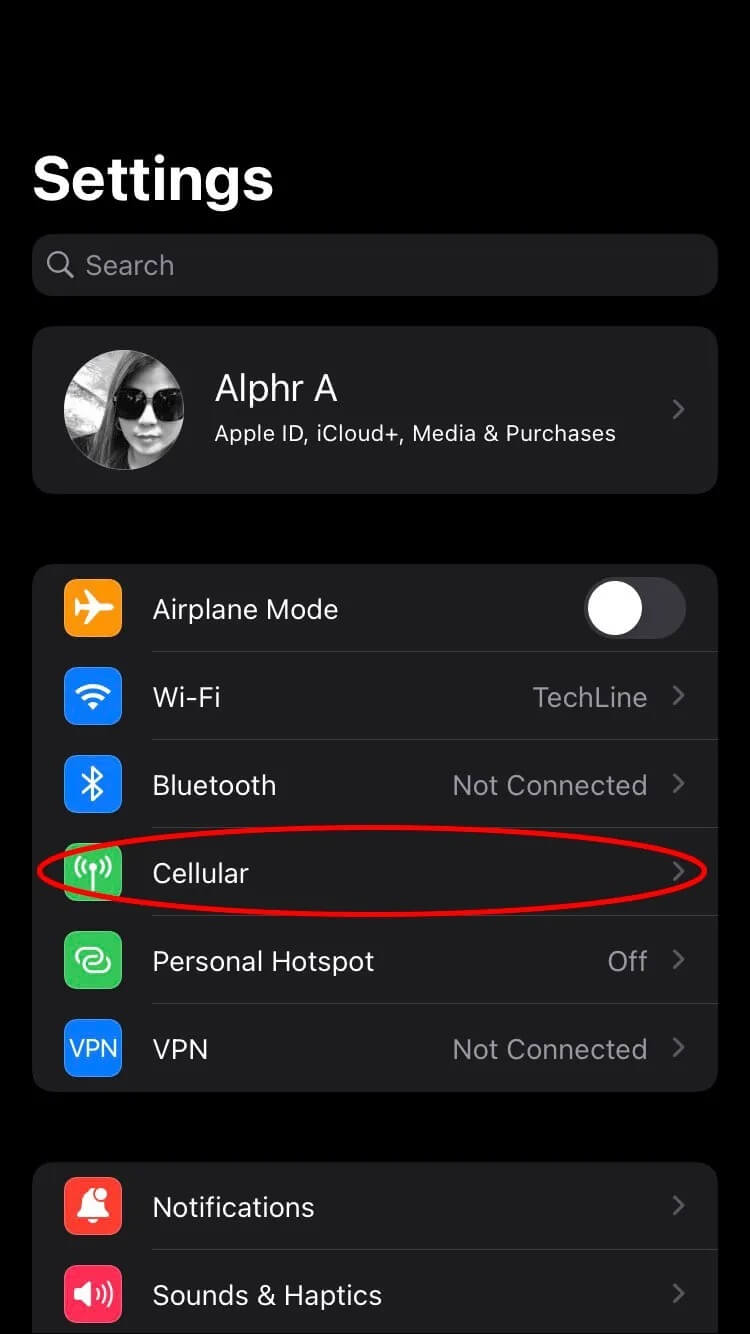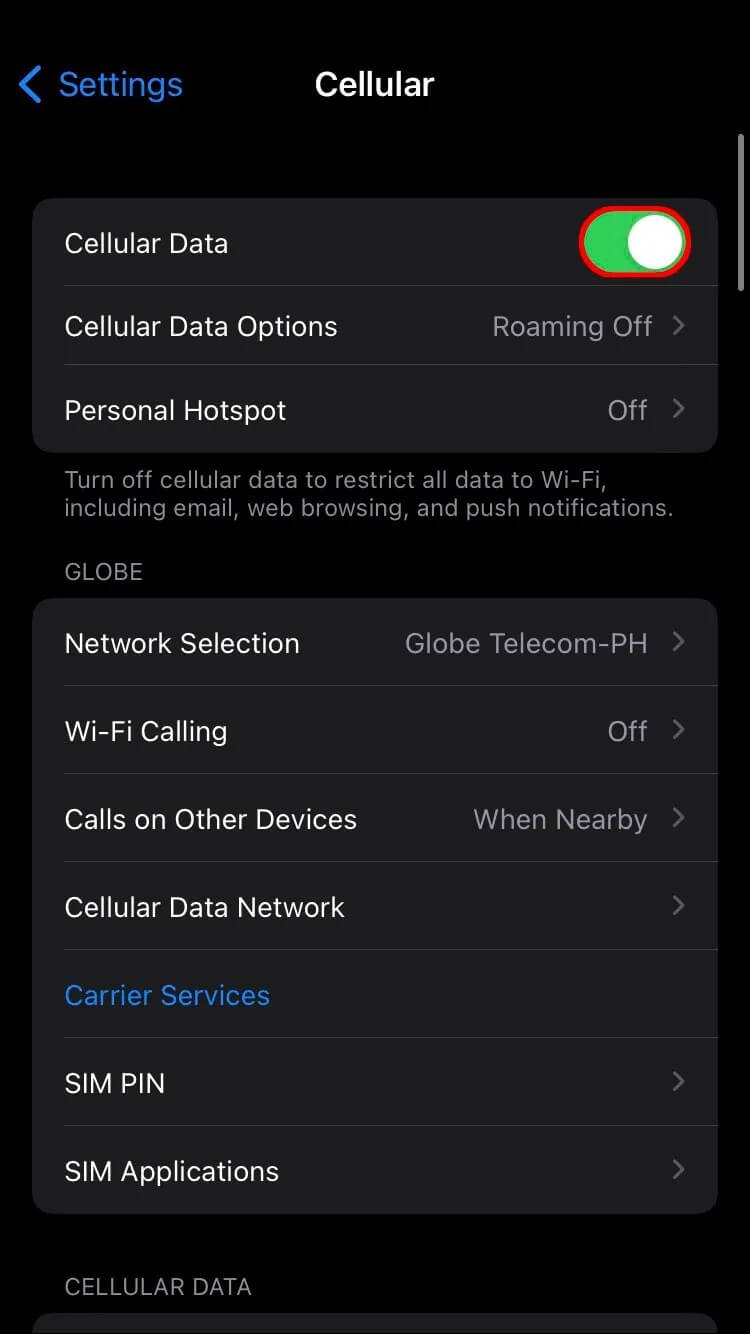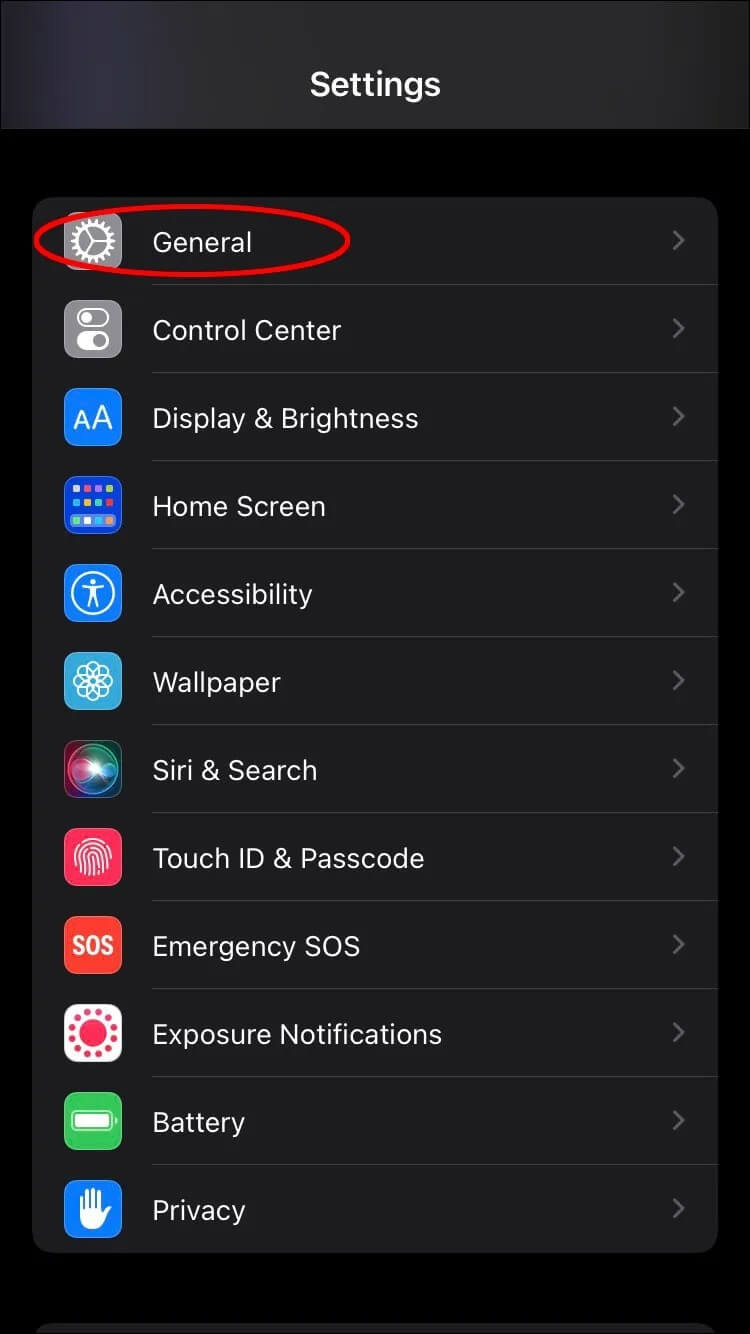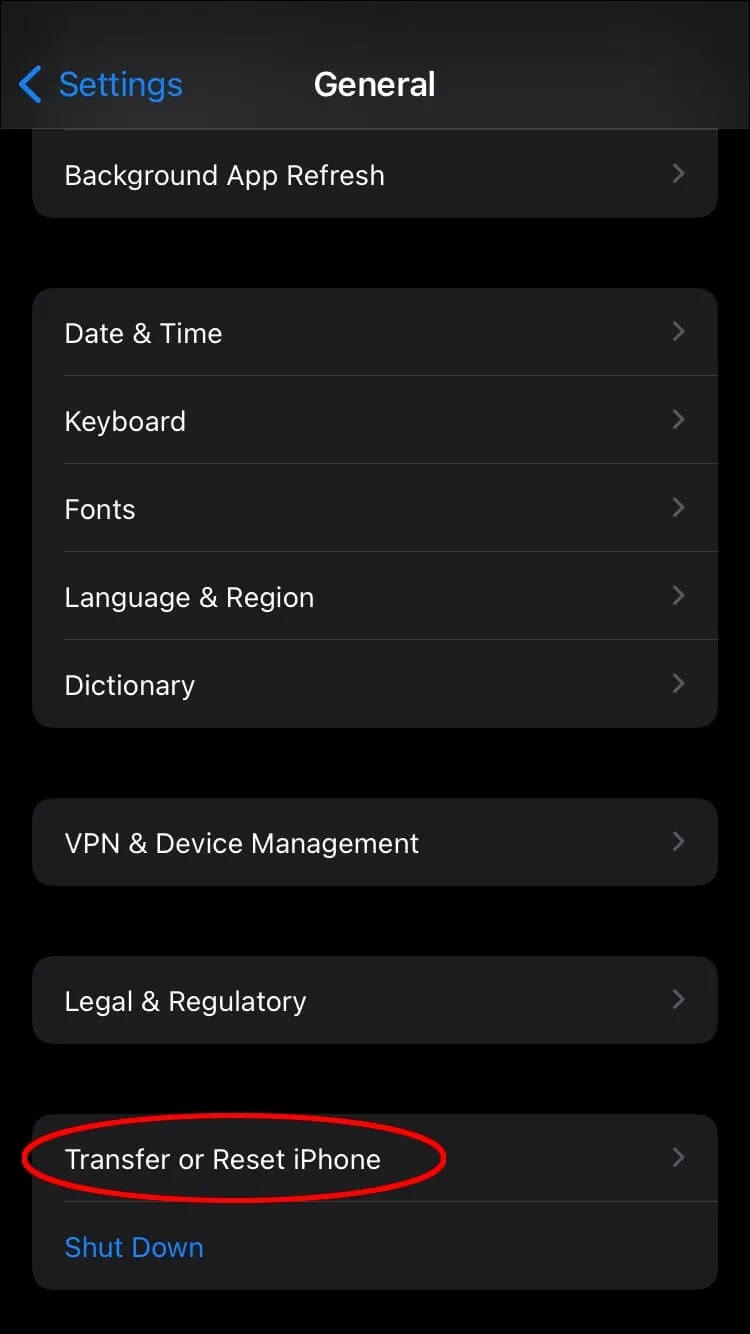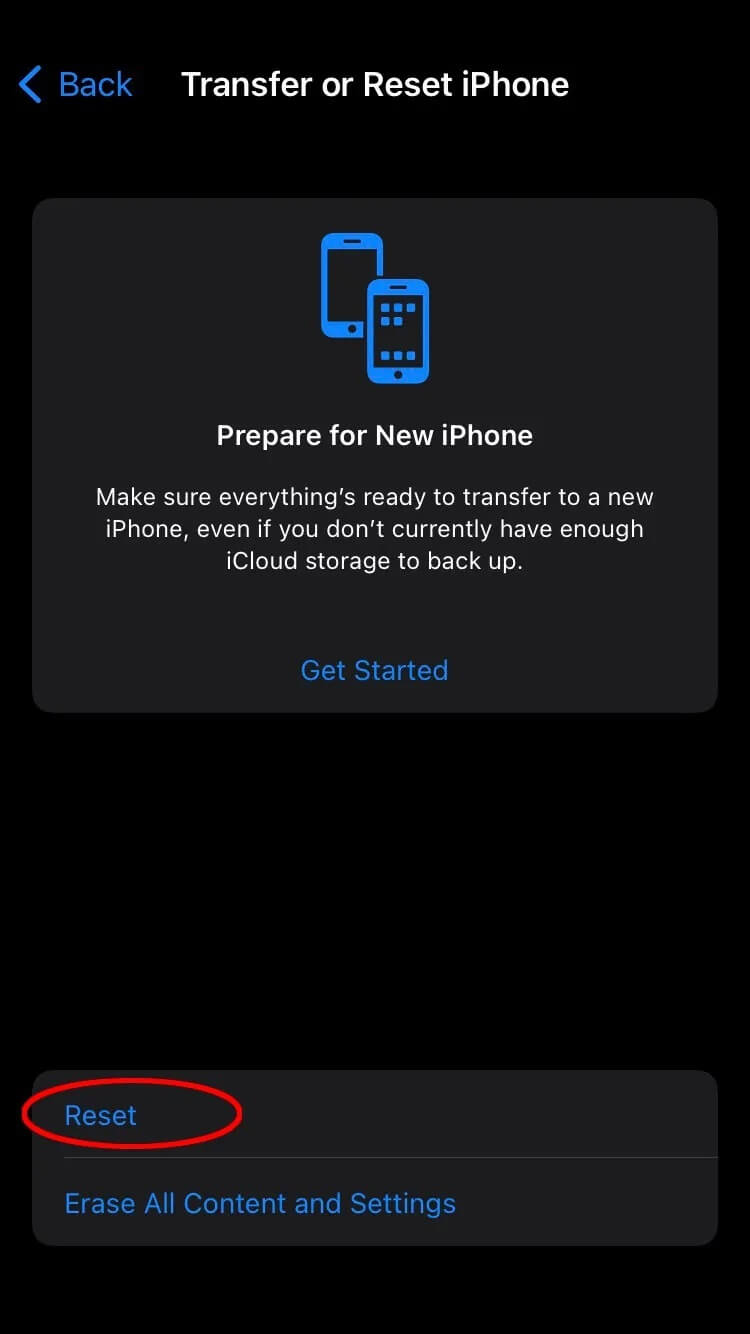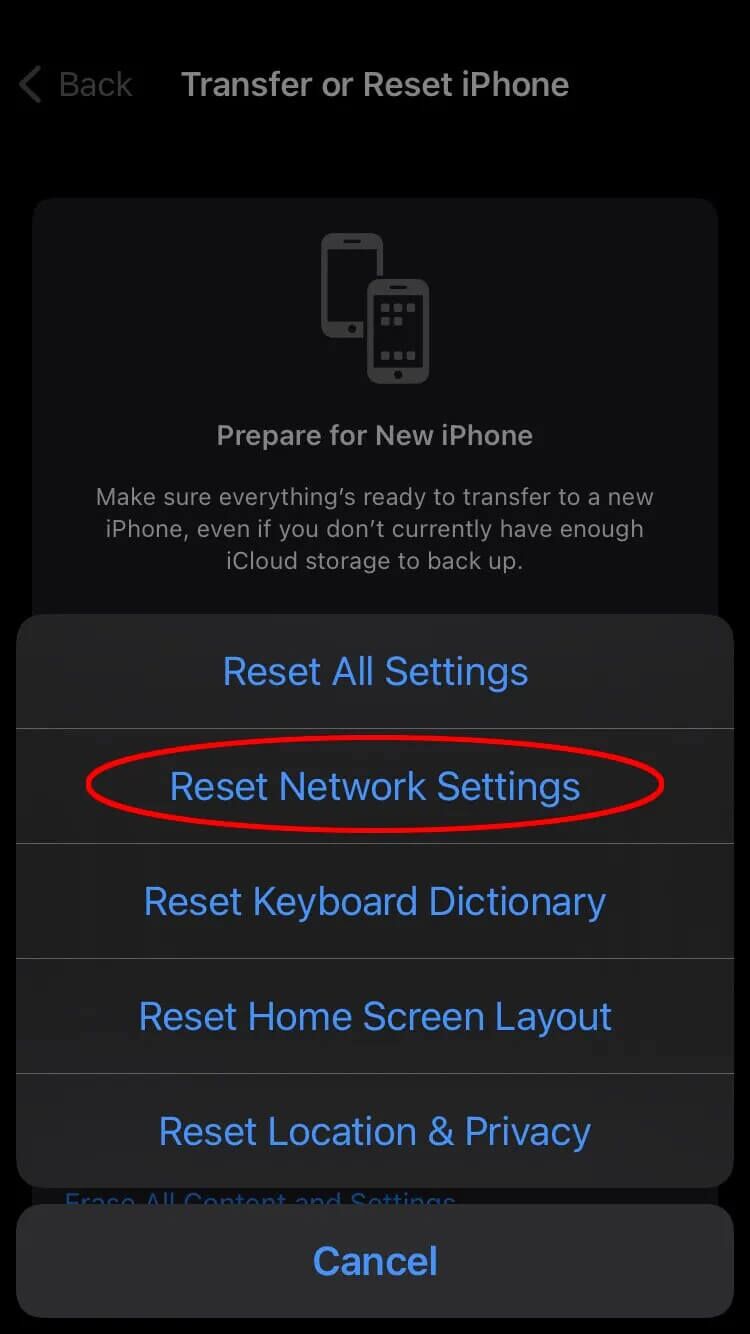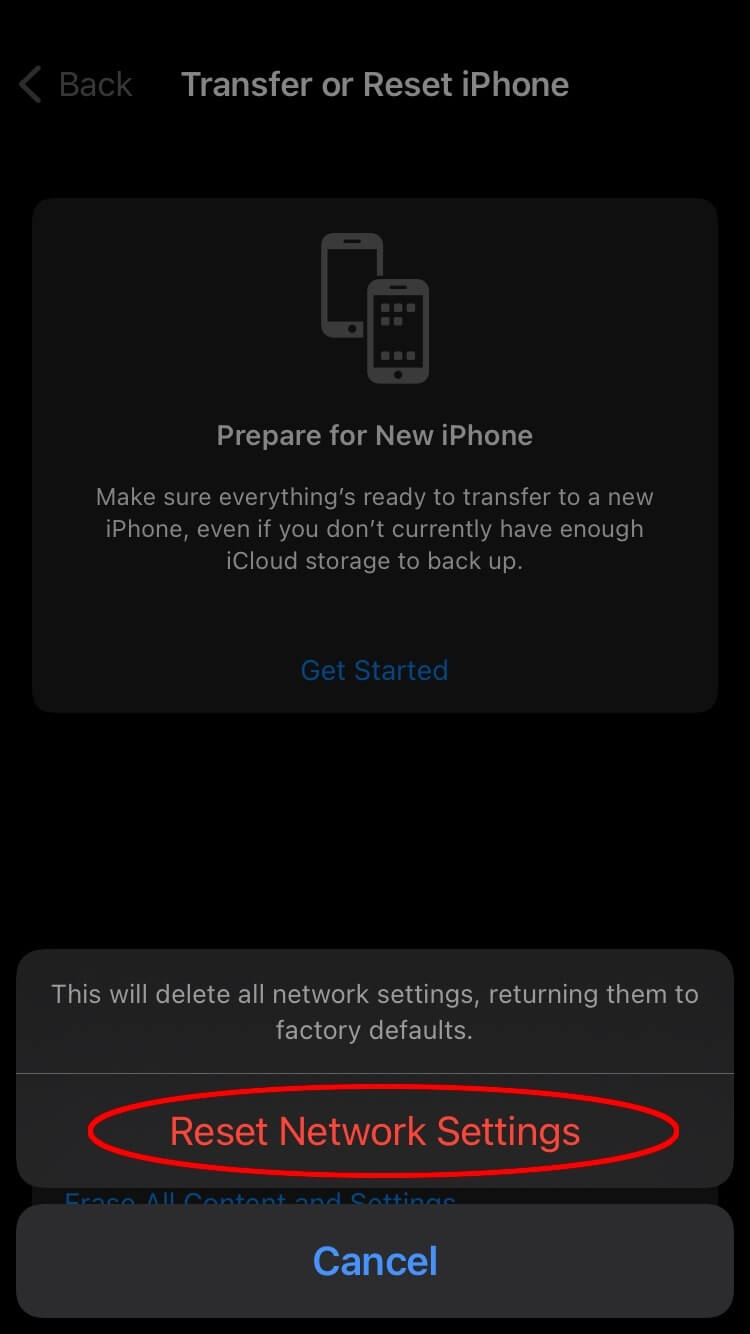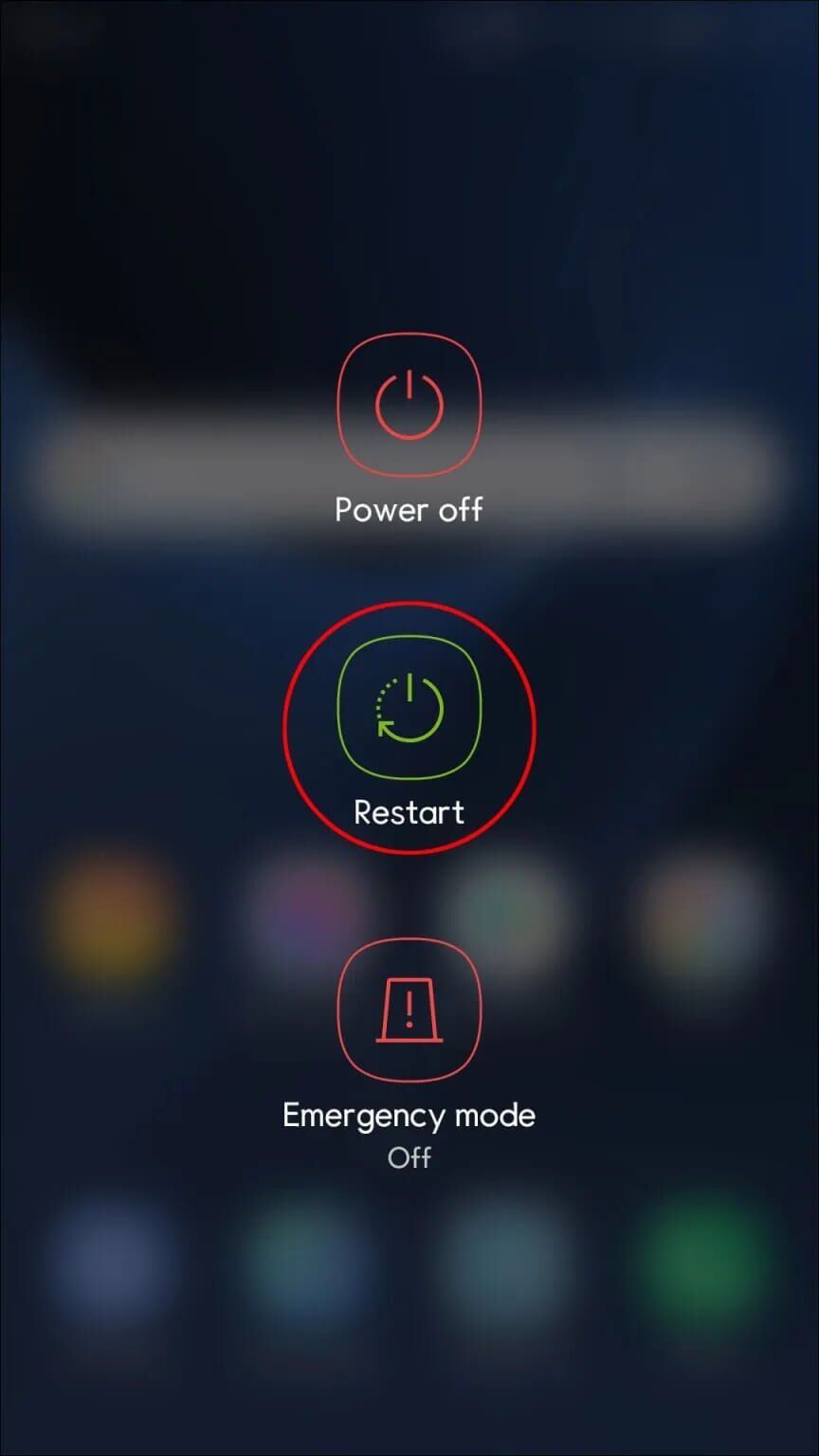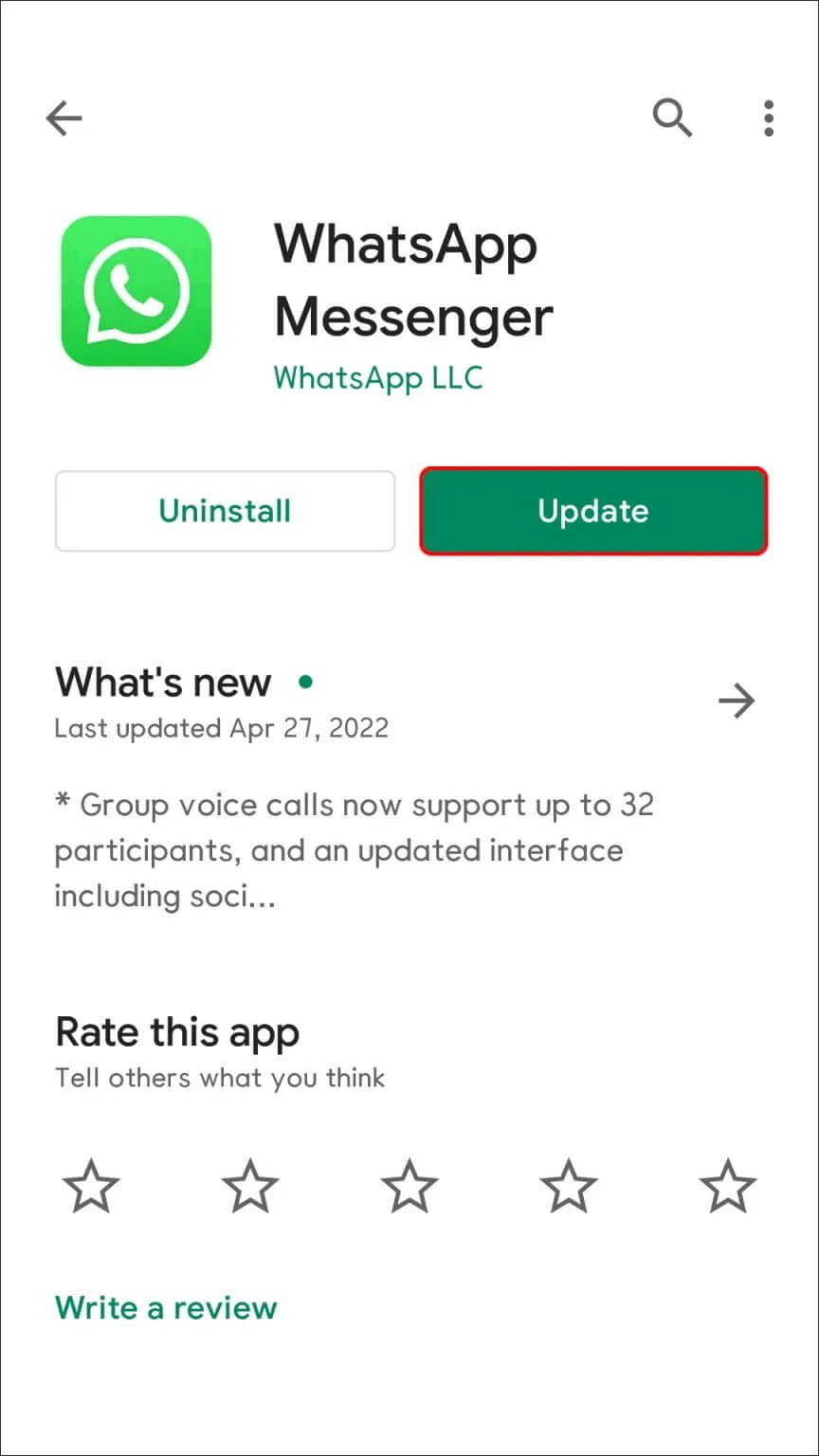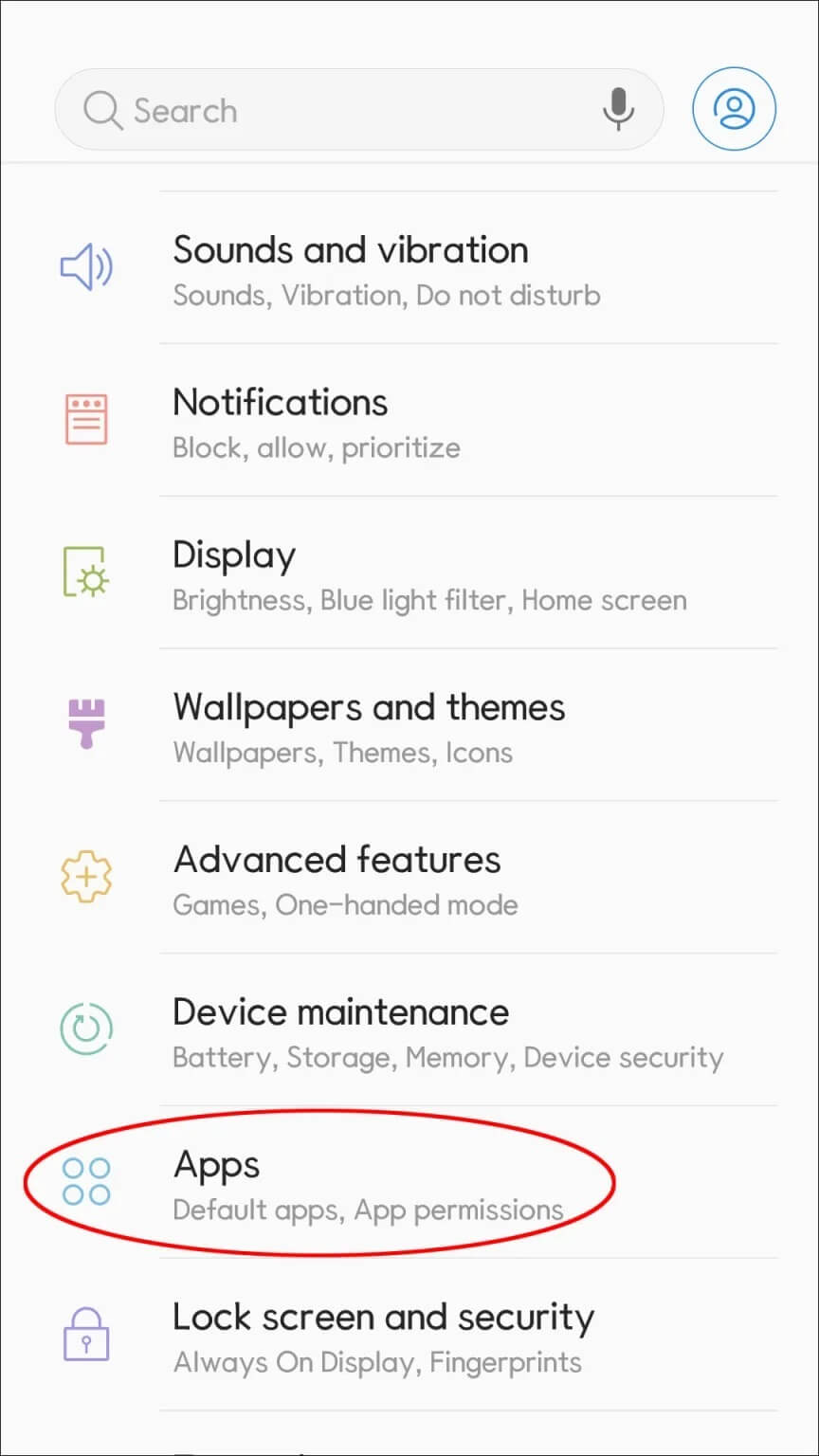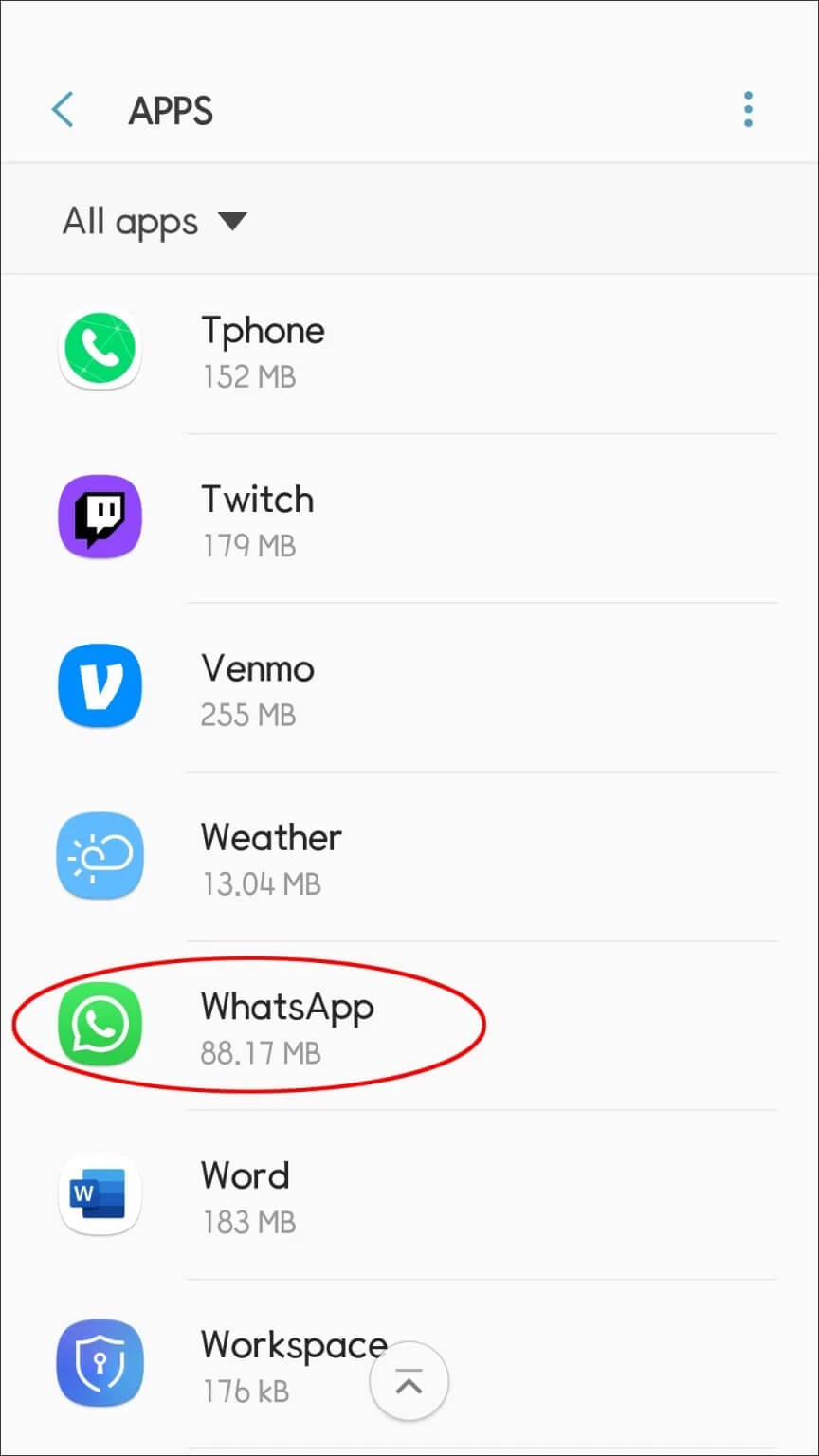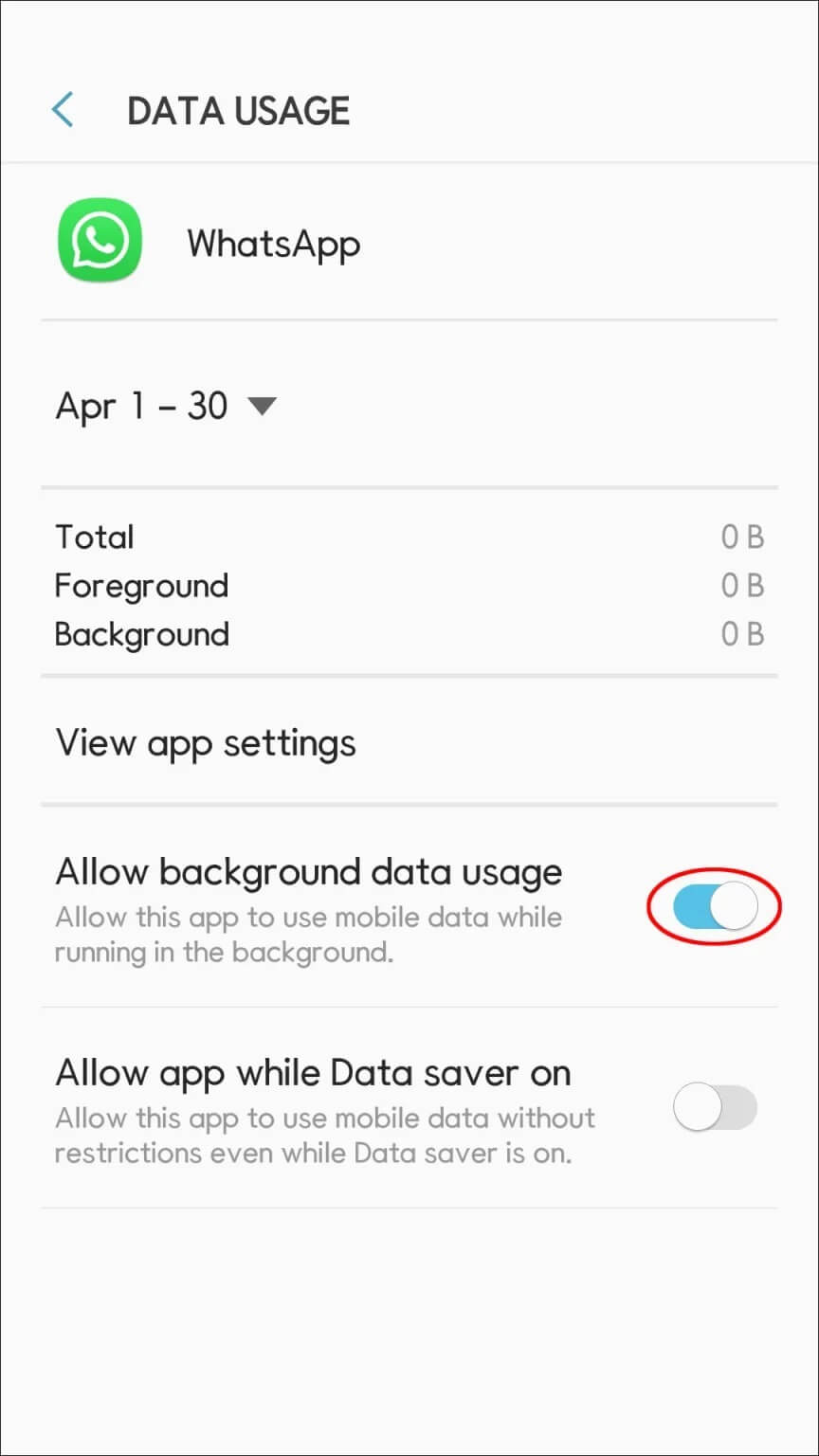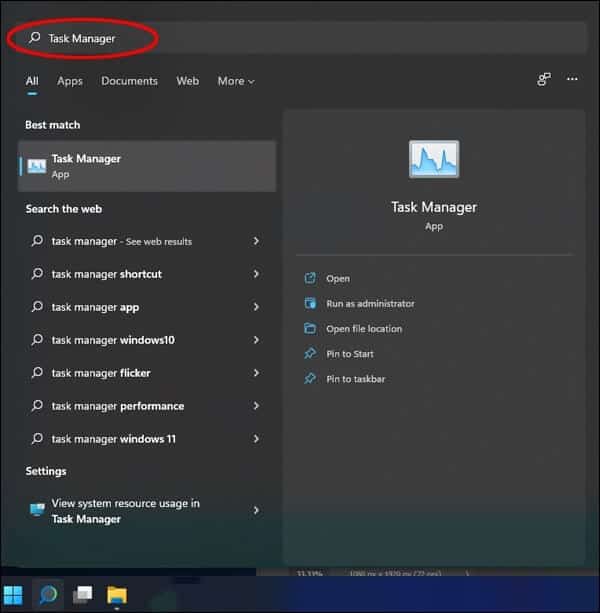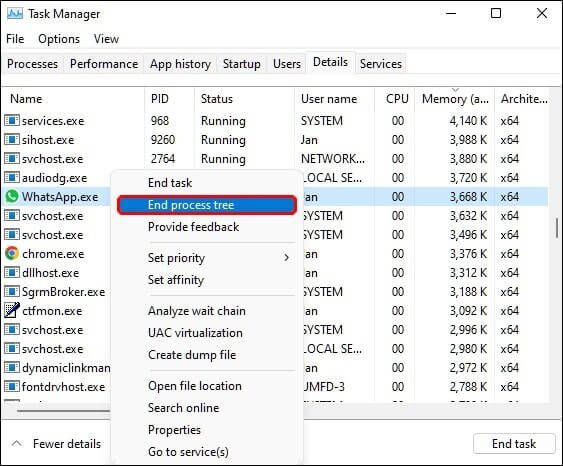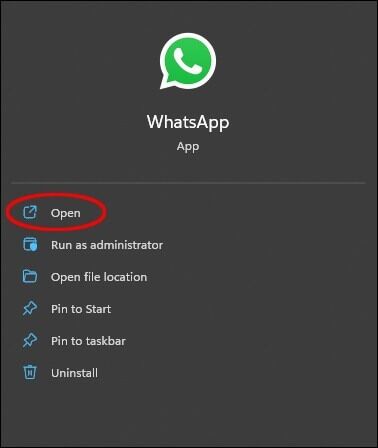WhatsApp funktioniert nicht? Probieren Sie diese einfachen Korrekturen aus
WhatsApp Es ist ein großartiger Weg Um sich mit Freunden und Familie zu verbinden , Aber da ist Es können Probleme auftreten bei der Verwendung. ob war ein Bildschirm eingefroren bzw Ihre Nachrichten konnten nicht gesendet werden, أو Nur ein Fehler Dummerweise kann WhatsApp in vielerlei Hinsicht versagen.
Zum Glück gibt es viele Verfügbare Korrekturen , von einfache Wege und schnell zu komplexeren Methoden. So beheben Sie das Problem WhatsApp für alle gängigen Geräte.
WhatsApp funktioniert nicht auf dem iPhone
Es gibt einige Optionen, die Sie mit Ihrem iPhone ausprobieren können. Das erste, was Sie immer überprüfen sollten, ist Ihre WLAN- oder mobile Datenverbindung. Wenn WhatsApp immer noch nicht funktioniert, finden Sie hier einige Methoden zur Fehlerbehebung.
Fehlerbehebung für Ihr Gerät
- Starte dein Gerät neu
- Stellen Sie sicher, dass WhatsApp auf dem neuesten Stand ist.
- Wenn Ihre WLAN-Verbindung langsam ist, aktivieren Sie mobile Daten. Wenn Sie Ihre Daten nicht verwenden möchten, suchen Sie nach Möglichkeit einen anderen Hotspot. Gehen Sie wie folgt vor, um Ihre Daten zu aktivieren:
- Gehe zu "die EinstellungenDann finden Sie das Menüzellular".
-
- Schalten Sie Ihre Mobilfunkdaten ein
- Wenn die vorherigen Optionen nicht funktioniert haben, stellen Sie Ihr Gerät wieder her und installieren Sie dann WhatsApp neu
Beheben Sie Fehler in Ihrem Netzwerk
- Versuchen Sie, Ihren Router neu zu starten.
- Es besteht die Möglichkeit, dass das Problem mit dem Zugangspunktnamen oder den APN-Einstellungen zusammenhängt. Für dieses Problem müssen Sie sich an Ihren Mobilfunkanbieter wenden.
- Versuchen Sie auf Ihrem iPhone, die Netzwerkeinstellungen zurückzusetzen. Dadurch werden alle gespeicherten Wi-Fi-Passwörter gelöscht, stellen Sie also sicher, dass Sie Zugriff darauf haben, bevor Sie dies tun. Um die Netzwerkeinstellungen zurückzusetzen, müssen Sie Folgendes tun:
- في“die Einstellungen, wählen Sie eine Seite ausJahr"
-
- Wählen Sie auf dieser Seite „Verschieben oder zurücksetzen iPhone
-
- Lokalisieren "Zurücksetzen"
-
- Wählen Sie als Nächstes "Netzwerkeinstellungen zurücksetzen" , und geben Sie dann Ihr Passwort ein.
-
- Lokalisieren "Netzwerkeinstellungen zurücksetzenÜberprüfen Sie erneut, ob WhatsApp wieder funktioniert.
- Einige Netzwerke haben strenge Sicherheitseinstellungen. Dies könnte daran liegen, dass WhatsApp in Ihrem Netzwerk blockiert ist. Wenden Sie sich an die Personen, die das Netzwerk betreiben, um zu sehen, was blockiert wurde.
- Roaming ausschalten.
WhatsApp funktioniert nicht auf Android-Geräten
WhatsApp auf Android funktioniert ähnlich wie iPhones, aber viele der Namen sind anders. Aus diesem Grund können Sie möglicherweise nicht alles auf Anhieb finden, wenn Sie sich mit iPhones auskennen.
Fehlerbehebung für Ihr Gerät
- Starte dein Gerät neu
- Stellen Sie sicher, dass WhatsApp auf dem neuesten Stand ist.
- Android-Benutzer können die Einstellungen für Hintergrunddaten wie folgt aktivieren:
- Wählen Sie im Menü Einstellungen Apps aus
-
- Alle Ihre Apps werden angezeigt. Wählen Sie WhatsApp aus
-
- Lokalisieren "mobile Daten und Wi-Fi“, Aktivieren Sie dann Hintergrunddaten.
Beheben Sie Fehler in Ihrem Netzwerk
- Versuchen Sie, Ihren Router neu zu starten.
Es besteht die Möglichkeit, dass das Problem mit dem Zugangspunktnamen oder den APN-Einstellungen zusammenhängt. Für dieses Problem müssen Sie sich an Ihren Mobilfunkanbieter wenden.
Einige Netzwerke, insbesondere Büros oder Universitäten, haben strenge Sicherheitseinstellungen. Dies könnte daran liegen, dass WhatsApp in Ihrem Netzwerk blockiert ist. Wenden Sie sich an die Personen, die das Netzwerk betreiben, um zu sehen, was blockiert wurde.
Roaming ausschalten.
WhatsApp funktioniert nicht auf Windows-PC
Windows hat die meisten Optionen, um WhatsApp erneut neu zu starten. Jede Methode ist einfach, also lassen Sie sich nicht von endlosen Listenkombinationen einschüchtern. Wenn Sie diese Schritte befolgen, wird Ihr Desktop-WhatsApp im Handumdrehen einsatzbereit sein
Verwenden Sie den Task-Manager
- Drücken Sie das Windows-Symbol auf der Tastatur.
- Art "Taskmanager".
- Tippen Sie stattdessen auf Alt + Strg + Entf, Tippen Sie dann unten auf der Seite auf Aufgabenmanagement
- Lokalisieren WhatsApp , dann klickBeenden Sie den Vorgang.“
- Öffnen Sie WhatsApp erneut
WhatsApp-Reparatur
- Öffnen Sie Ihre Einstellungen durch Drücken von Windows-Taste und „I“.
- Lokalisieren "Anwendungen” , und wählen Sie dann Liste aus „Anwendungen und Funktionen".
- wischen zu WhatsApp , dann wählen Sie "Erweiterte Optionen".
- Wählen Sie unter „Zurücksetzen“ „Reparatur".
- Warten Sie, bis Windows beendet ist. Sie erhalten eine Benachrichtigung, wenn es fertig ist.
WhatsApp zurücksetzen
Diese Methode löscht Ihre App-Daten, tun Sie dies also nur als letzten Ausweg.
- Öffnen Sie Ihre Einstellungen durch Drücken der .-Taste Fenster und "Ich".
- Lokalisieren "Anwendungen” , und wählen Sie dann Liste aus "Anwendungen und Funktionen".
- wischen zu WhatsApp , Dann wählen Sie "Erweiterte Optionen".
- Wählen Sie unter der Stelle, an der Zurücksetzen steht, Zurücksetzen aus.
Internet-Fehlerbehebung
Wenn Sie Probleme haben, sich mit WhatsApp zu verbinden, verfügt Ihr Computer über ein Fehlerbehebungstool, das Sie ausführen können, um Verbindungsprobleme zu beheben.
- Öffnen Sie Ihre Einstellungen durch Drücken von Windows-Taste und „I“.
- Abschnitt auswählen „Update und Sicherheit“. Wählen Sie im nächsten Menü aus "Finde die Fehler und behebe sie".
- Klicken Zusätzliche Tools zur Fehlerbehebung am Ende der Seite.
- Lokalisieren "Internetverbindungen", Warten Sie dann, bis die Problembehandlung abgeschlossen ist.
Mit diesem Tool zur Fehlerbehebung erhalten Sie Optionen zur Behebung Ihrer Internetprobleme. Wählen Sie die Option aus, die Sie verwenden möchten.
WhatsApp funktioniert nicht auf dem Mac
Der Mac bietet nicht so viele Optionen wie ein Windows-Computer, aber seine Zugänglichkeit und Benutzerfreundlichkeit machen es einfach, WhatsApp-Probleme zu beheben.
Verwenden Sie die Aktivitätsanzeige, um WhatsApp vollständig zu schließen
Wenn Sie WhatsApp beim Start ausführen, kann es vorkommen, dass WhatsApp im Hintergrund nicht richtig funktioniert. Sie können WhatsApp nicht direkt schließen, aber Sie können die Aktivitätsanzeige verwenden, um WhatsApp zu schließen. Activity Monitor kann auch anzeigen, wie viel RAM Ihr Computer verwendet, was nützlich ist, wenn Sie eine Festplatte mit wenig Speicher haben. So wird's gemacht:
- Klicke auf "Befehlund Leertaste zu zeigen "Spotlight-Suche".
- Geben Sie in der Suchleiste „Aktivitätsmonitor.
- Eine Liste mit Programmen wird angezeigt. Ich suche nach WhatsApp In der Liste.
- Klicken WhatsApp , und tippen Sie dann auf das Symbol "X" oben.
- Öffnen Sie WhatsApp erneut, um zu sehen, ob es noch funktioniert.
WhatsApp neu installieren
Durch eine Neuinstallation werden alle Probleme mit der Software behoben, daher ist dies der beste Weg, um sicherzustellen, dass WhatsApp ordnungsgemäß funktioniert. Es ist auch sehr einfach zu tun. So deinstallieren Sie WhatsApp von Ihrem Mac-Computer:
- Öffnen Sie den Anwendungsordner
- Wähle WhatsApp aus und ziehe das Symbol in den Papierkorb.
- den Papierkorb leeren
WhatsApp funktioniert nicht mit der Google Voice-Nummer
Ab 2022 unterstützt WhatsApp keine Google Voice-Telefonnummern mehr. Wenn Sie zuvor ein Konto mit einer Google Voice-Nummer erstellen konnten, müssen Sie ein neues WhatsApp-Konto erstellen.
Andere mögliche Probleme
WhatsApp funktioniert nicht gut mit VPNs oder anderen Proxy-Diensten. Wenn Sie ein VPN verwenden, sollten Sie es deaktivieren und erneut testen.
Was ist mit WhatsApp?
WhatsApp hält viele Menschen auf der ganzen Welt in Verbindung. Diese Verbindung zu verlieren kann ein großes Problem sein, aber mit dieser Liste von Methoden wird es einfach sein, sich wieder mit Ihren WhatsApp-Kontakten zu verbinden.
Hatten Sie schon einmal Probleme mit WhatsApp? Wenn ja, wie behebt man es? Lassen Sie es uns im Kommentarbereich unten wissen.